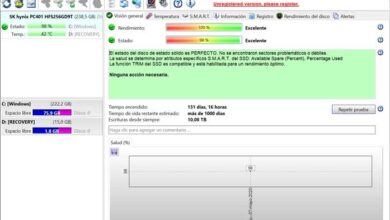Créez vos propres pinceaux à utiliser dans Windows 10 Paint
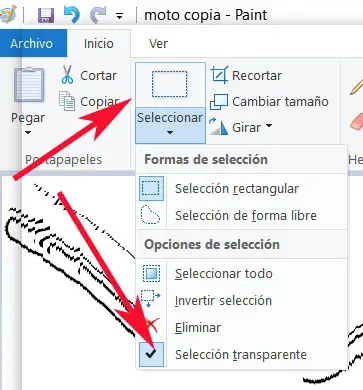
Lorsqu’on se réfère à des programmes qui se concentrent sur l’édition de tous les types de fichiers photographiques, dans la plupart des cas, la proposition Photoshop d’Adobe vient à l’esprit . C’est un programme qui répond aux attentes de tout le monde, même s’il peut être trop complexe pour la plupart, contrairement à ce qui se passe avec Paint de Microsoft .
Et c’est qu’avec Photoshop on parle de l’une des meilleures propositions, sinon la meilleure, au monde pour ce type de travail. Cependant, c’est un programme qui, en plus d’avoir un prix élevé, a tellement de fonctions que la plupart d’entre nous ne savent pas comment en profiter. Par conséquent, il est bon de savoir que pour ce type de travail, nous pouvons utiliser de nombreuses autres propositions de logiciels. En fait, beaucoup d’entre eux sont gratuits et répondront à nos attentes, à revendre.
Au cours des derniers mois, nous avons parlé de plusieurs de ces alternatives, certaines à installer sur Windows , d’autres même pas, puisqu’elles peuvent être utilisées depuis le navigateur. Les travaux de retouche photographique actuels que de nombreux utilisateurs effectuent en ces temps, se concentrent la plupart du temps sur des tâches de base de ce type. De plus, plus elles sont automatisées et simples à réaliser, mieux c’est.
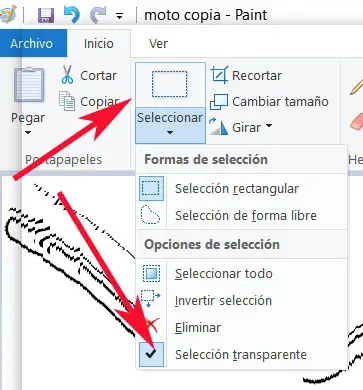
Mais dans certains cas il ne nous faudra pas aller trop loin, nous nous référons en dehors du système d’exploitation de ceux de Redmond . Nous vous le disons car, comme la plupart d’entre vous le savent déjà, Windows 10 possède lui-même sa propre application de retouche intégrée.
Tirez le meilleur parti des pinceaux Microsoft Paint
En fait, Paint, entre autres en raison de sa simplicité et de son accessibilité, a été utilisé par des millions d’utilisateurs à travers le monde au fil des années et des versions de Windows . C’est pourquoi nous allons maintenant vous montrer comment créer vos propres créations de l’un des outils les plus utilisés dans ce type de programme, les pinceaux. Plus précisément, nous allons vous montrer comment créer des pinceaux personnalisés dans Microsoft Paint .
Évidemment, la première chose que nous faisons pour cela est de démarrer l’application en tant que telle, par exemple, à partir du menu Démarrer du système. Une fois que nous l’avons sur l’écran, nous allons sur le bouton «Sélectionner» pour voir la liste déroulante qui va s’ouvrir ici. Par conséquent, nous nous assurons que l’option «Sélection transparente» est cochée. Ensuite, ce sera lorsque nous chargerons l’ image transparente que nous voulons utiliser pour créer le nouveau pinceau que nous utiliserons.
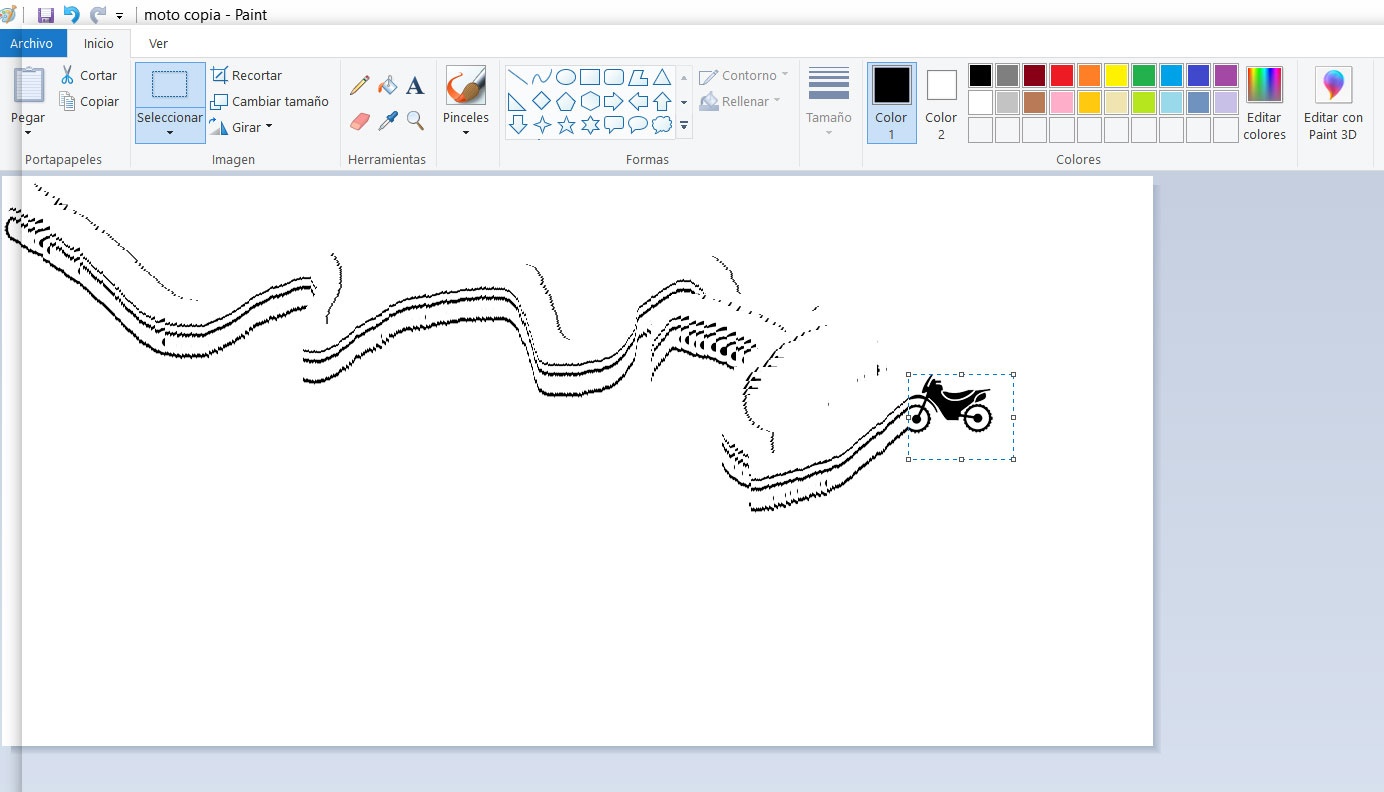
Ensuite, nous devons marquer la section spécifique que nous voulons utiliser pour agir comme un pinceau, puis, et avec la touche Maj enfoncée, faites glisser la sélection sur l’écran afin que nous puissions voir la forme du nouveau pinceau . Il est possible que la première fois que nous essayons cela, les résultats ne soient pas exactement ce que nous voulions, mais immédiatement et avec un peu de pratique, nous verrons que nous pouvons obtenir des résultats très frappants et intéressants dans Paint .